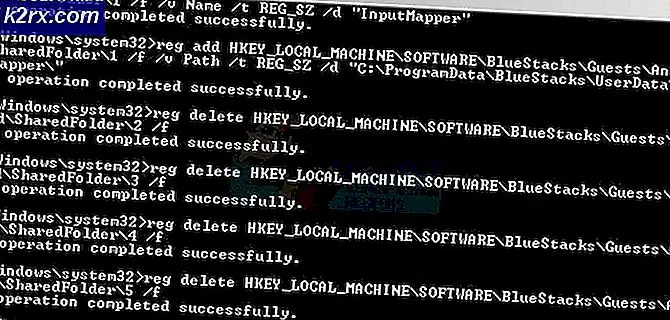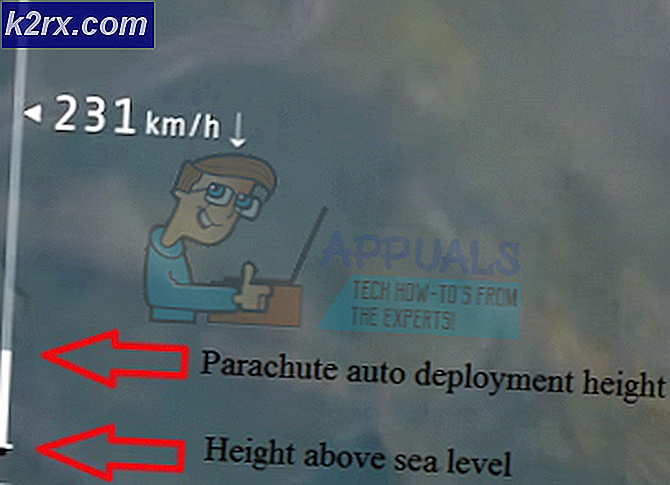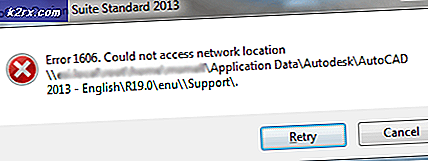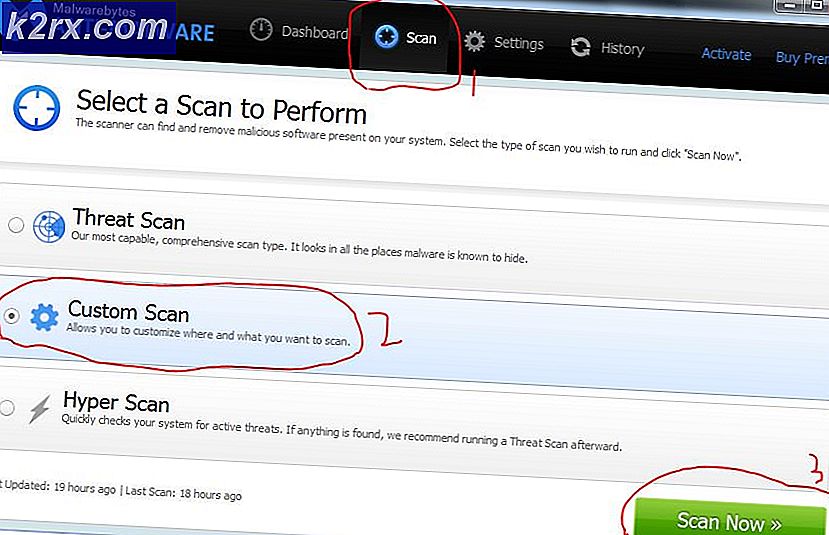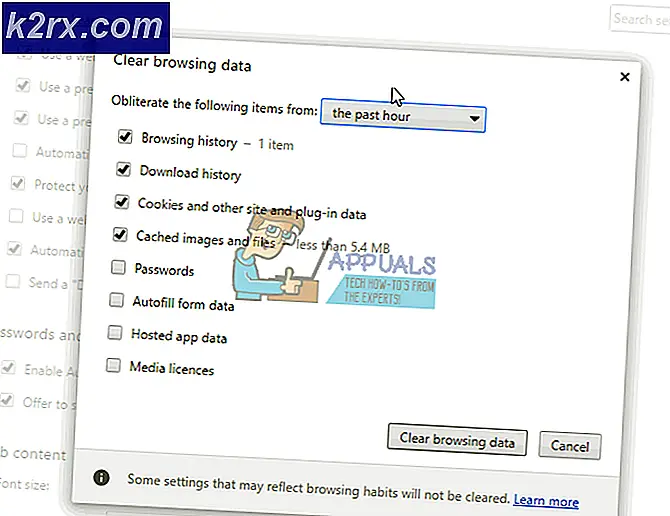IPhone 6 Çözünürlük Nasıl Değiştirilir
Not : Bu kılavuza devam etmek için; App Cydia ve jailbroken cihazı zorunludur. Yani iPhone 6 kırık ve iOS 8.1.3 için 8.4 çalışıyorsa o zaman iPhone 6 Jailbreak Kılavuzu kullanarak iPhone 6 Jailbreak Kılavuzu üzerinden JAG veya iPhone 6 Jailbreak Kılavuzu üzerinden jailbreak jailbreak olabilir. Jailbreak ile size yardımcı olacak kılavuzların
Bu kılavuzda, iPhone 6'nızın çözünürlüğünü, Upscale adlı yeni jailbreak tweak'in yardımıyla nasıl değiştireceğinizi göstereceğim. tersine.
Tweak şu anda kendi ayarlarıyla birkaç ön ayar arasında seçim yapmanızı sağlayan beta sürümündedir. IPhone 6 çözünürlüklerinizi değiştirmenin avantajları, iyi görünümlü bir yerel UI, kesintisiz arayüz, sadece SpringBoard'da sadece tercih bölmesindeki hiçbir simge ve her şeyden önce: iPhone 6+ için özel olan manzara modu.
IPhone 6+ varlığı iPhone 6'nın 4.7 inçlik ekranında çok daha mantıklı görünüyor, bu yüzden iPhone 6 + ön ayarlarını iPhone 6'da test etmeyi tercih ediyoruz.
Talimatları dikkatli bir şekilde takip edin:
1. Uygulamanıza gidin Cydia> Kaynaklar .
2. Cihazınıza yüklenen tüm kaynakların listesi ile sunulacak. Kullanacağımız kaynak Cydia üzerinde değil, bu yüzden el ile ekleyeceğiz.
3. Yapacağımız bir sonraki şey, ekranın sağ üstündeki Düzenle seçeneğine tıklamak.
4. Şimdi ekranın sol üst kısmındaki Ekle'ye gidin. Cydia / Apt URL’yi girmenizi isteyen bir pop-up görünecektir.
5. Burada bd452.com yazacaksınız . Yazdıktan sonra, Kaynak Ekle'ye dokunun. URL'yi doğrulamak biraz zaman alacaktır.
6. Doğruladıktan sonra, tamamlandığında yüklenecektir. Cydia dönüşüne dokunun
7. Şimdi yeni eklediğiniz yeni kaynakta Bd452 Beta Repo simgesinin adıyla Cydia'nize yeni bir kaynak ekleyeceksiniz, başka bir sayfaya yönlendirileceksiniz. Şimdi tweaks'e gitmeliyiz. Tweak'i nerede bulacağız ve tweak com.bd452.upscale olarak adlandırılıyor .
8. Şimdi içerideyken bd452.upscale üzerine dokunun, ekranın sağ üst kısmındaki Yükle düğmesine dokunun, onay için size soracaktır, şimdi Onayla'ya dokunun
PRO TIP: Sorun bilgisayarınız veya dizüstü bilgisayar / dizüstü bilgisayar ile yapılmışsa, depoları tarayabilen ve bozuk ve eksik dosyaları değiştirebilen Reimage Plus Yazılımı'nı kullanmayı denemeniz gerekir. Bu, çoğu durumda, sorunun sistem bozulmasından kaynaklandığı yerlerde çalışır. Reimage Plus'ı tıklayarak buraya tıklayarak indirebilirsiniz.9. Şimdi yüklenmesini bekleyin. Kurulduktan sonra. Ekranın altındaki Restart SpringBoard'a dokunmanız gerekir.
10. Şimdi ana ekrana tekrar önyükleme yapacaksınız, bir sonraki adım Cihazın Ayarları bölümüne gidip, Upscale'e kadar aşağı doğru ilerleyip üzerine tıklayın.
11. Yüksek kaliteyi açtığınızda, burada cihazınızdaki çözünürlüğü değiştirebilirsiniz. 4 / 4s, iPhone 5 / 5s, iPhone 6 ve 6+ ön ayarlarına sahip olacaksınız. IPhone 6'dayız, iPhone 6 + ' ya önceden sahip olmak için iPhone 6 +' ya dokunacağız.
12. Bir açılır mesaj soracaktır, Tamam üzerine dokunun. Şimdi ana ekrana geri alınacaksınız ve çözünürlüğün değiştirildiğini ve simgelerinizin önceden biraz daha küçük olduğunu göreceksiniz. Uygulama çekmecenize giderseniz, her seçeneğin biraz daha küçük olduğunu görürsünüz.
13. iPhone 6+ çözünürlüğünüzün iPhone 6'nızda ayarlanmasının avantajı, cihazınızı döndürürseniz ekranınız otomatik olarak manzara moduna geçecektir, bu sadece iPhone 6+ kullanıcıları için özeldir.
14. Özel çözünürlüğü girmek istiyorsanız, bunu manuel olarak yapmanız gerekir, alt kısımdaki Ayarlar> Lüks'e giderek, özel çözünürlüğünüzü x ve y bölümlerine girebilirsiniz.
15. Şimdi x bölümünde 850 ve y bölümünde 1511 yazın. Uygula tuşuna basmadan önce imlecin x üzerinde olduğundan emin olun ve ardından Uygula üzerine dokunun.
16. Şimdi ana ekranınıza geri dönün ve simgelerin eskisinden daha büyük olduğunu ve çözünürlüğün girdiğiniz tutarda ayarlandığını göreceksiniz. Çözünürlük beğeninize uygun değilse, o zaman değiştirirsiniz, biraz deneyimleyebilirsin, yakında arzunun mükemmel çözümünü alırsın. Sadece x bölümündeki büyük sayıyı ve y bölümünde her şeyi dağıtacak küçük bir sayı eklemediğinizden emin olun.
17. Size biraz zaman kazandırmak için, iPhone 6'daki sonuçları ile birlikte bazı özel çözünürlükler.
- 850 x 1511 - Çalışır ve iPhone 6+ klavyeye izin verir ancak ek yan alana sahiptir. Metin oldukça küçük.
- 838 x 1490 - Çalışır ve iPhone 6+ klavyeye izin verir. Metin oldukça küçük.
- 835 x 1484 - Çalışır ve iPhone 6+ klavyeye izin verir.
- 828 x 1472 - İşleri ve iPhone 6 + klavye artı ayarları rotasyon sağlar.
PRO TIP: Sorun bilgisayarınız veya dizüstü bilgisayar / dizüstü bilgisayar ile yapılmışsa, depoları tarayabilen ve bozuk ve eksik dosyaları değiştirebilen Reimage Plus Yazılımı'nı kullanmayı denemeniz gerekir. Bu, çoğu durumda, sorunun sistem bozulmasından kaynaklandığı yerlerde çalışır. Reimage Plus'ı tıklayarak buraya tıklayarak indirebilirsiniz.